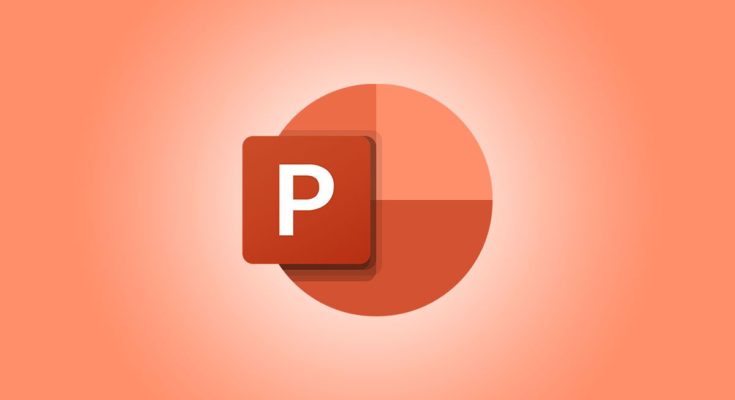Não há nada como terminar uma apresentação depois de passar horas acertando. Agora, mostre seu trabalho árduo iniciando sua apresentação de slides do Microsoft PowerPoint no desktop, na web e no celular usando os métodos abaixo.
Índice
Inicie uma apresentação de slides no aplicativo de desktop do PowerPoint
Para reproduzir uma apresentação de slides no aplicativo de desktop do PowerPoint, tudo que você precisa fazer é clicar em uma opção ou pressionar um atalho no teclado .
Inicie o processo abrindo sua apresentação com PowerPoint. Em seguida, na faixa do aplicativo na parte superior, selecione a guia “Apresentação de slides”.
Na guia “Apresentação de slides”, na seção “Iniciar apresentação de slides”, escolha “Do início” (ou pressione F5). Agora sua apresentação será reproduzida desde o primeiro slide.
Se desejar iniciar a apresentação de slides a partir do slide atual, escolha a opção “Do slide atual”. Alternativamente, pressione Shift+F5 no teclado.
Enquanto sua apresentação está sendo reproduzida, você pode realizar diversas tarefas, como passar para o próximo slide ou encerrar a apresentação. Você pode revelar essas opções clicando com o botão direito em qualquer lugar do slide.
Alternativamente, você pode usar os seguintes atalhos de teclado enquanto visualiza sua apresentação de slides:
- Barra de espaço ou botão de seta para a direita: vá para o próximo slide da apresentação.
- Botão de seta para a esquerda: vai para o slide anterior da apresentação.
- Esc: Termine o show.
- W: Oculte o slide atual e exiba uma tela branca. Pressione a mesma tecla novamente para trazer de volta o conteúdo do slide.
- B: Oculte o slide atual e exiba uma tela preta. Volte ao conteúdo do slide pressionando o mesmo botão.
- Ctrl + botão esquerdo do mouse: ative a ferramenta de ponto laser para apontar itens em seus slides.
- Ctrl+P: Inicie a ferramenta caneta para anotar o conteúdo do slide durante a apresentação. Você pode escolher se deseja manter essas anotações ao encerrar o programa.
- Ctrl+i: Acesse a ferramenta de realce para destacar itens em seus slides.
Se quiser pular para um slide específico durante a apresentação, pressione o número do slide no teclado e pressione Enter. Por exemplo, pressione 12 e pressione Enter para acessar esse slide rapidamente.
Para acessar a visualização do apresentador, onde você pode ver os próximos slides e outras opções, clique com o botão direito em qualquer lugar do slide e escolha “Mostrar visualização do apresentador”.
Com essas opções, você pode iniciar uma apresentação de slides e reproduzi-la exatamente como deseja.
Inicie uma apresentação de slides no aplicativo Web do PowerPoint
Para reproduzir uma apresentação de slides na web, inicie seu navegador preferido e acesse o PowerPoint na web . Em seguida, abra sua apresentação.
Na faixa do PowerPoint na parte superior, selecione a guia “Apresentação de slides”.
Na guia “Apresentação de slides”, inicie sua apresentação de slides a partir do primeiro slide clicando na opção “Do início”. Para que seu show seja reproduzido a partir do slide atual, escolha “Do slide atual”.
Sua apresentação está sendo reproduzida.
Para revelar as opções para mover slides, anotar itens e usar o Presenter Coach , leve o cursor até o canto inferior esquerdo da tela. Em seguida, clique no ícone apropriado.
Inicie uma apresentação de slides no aplicativo móvel do PowerPoint
Para iniciar uma apresentação de slides no aplicativo PowerPoint para dispositivos móveis , inicie o aplicativo em seu telefone e abra sua apresentação.
Na tela de apresentação, na parte superior, toque no ícone Monitor para reproduzir a apresentação de slides.
Sua apresentação já começou.
Para passar para o próximo slide, deslize para a esquerda na tela. Para ir para o slide anterior, deslize para a direita.
Você pode revelar as opções de apresentação do PowerPoint, como ferramentas de anotação e tela preta, tocando na parte superior da apresentação. Em seguida, escolha a opção que deseja usar.
E é isso. Boa apresentação!
Quer aprender algumas dicas para ajudá-lo a fazer as melhores apresentações em PowerPoint ? Se sim, confira nosso guia.